Nếu đúng là có rất nhiều plugin có sẵn để tạo trang web thành viên, thì Wishlist Member  có vẻ là plugin thích hợp để xem xét cho một trang web thành viên. Trên thực tế, " Thành viên danh sách yêu thích " có thể giúp bạn xây dựng một trang web thành viên hạn chế quyền truy cập blog, trang và loại bài đăng tùy chỉnh. Thành viên Wishlist hiện tương thích với Divi, cho phép bạn kiểm soát quyền truy cập vào bất kỳ phần hoặc hàng nào.
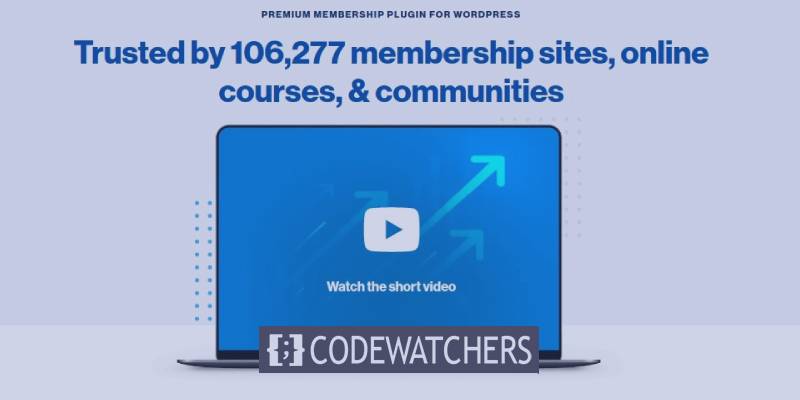
Trong hướng dẫn này, chúng ta sẽ xem xét cách Thành viên của Wishlist hoạt động với Divi, xem nó dễ sử dụng như thế nào và xem bạn có thể đạt được những gì với nó.
Tích hợp thành viên WishList với Divi
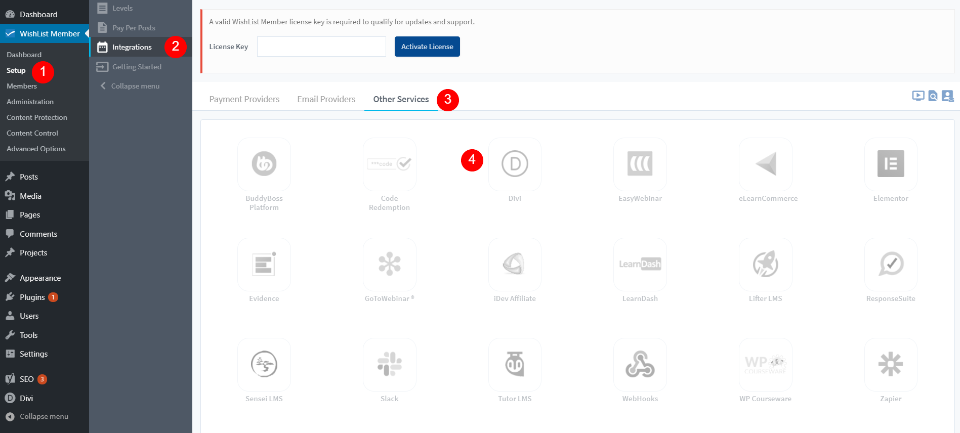
Theo mặc định, bạn sẽ cần bật tích hợp với Divi vì nó bị tắt khi cài đặt plugin. Để sử dụng Thành viên danh sách yêu thích với Divi, bạn cần bật tích hợp Divi. Đi tới menu Thành viên trong danh sách yêu thích trên menu thanh bên trong bảng điều khiển và chọn Cài đặt  Tích hợp các dịch vụ khác. Bạn sẽ thấy rất nhiều ứng dụng để lựa chọn. Chọn biểu trưng Divi. Điều đó sẽ mở ra một màn hình mới.
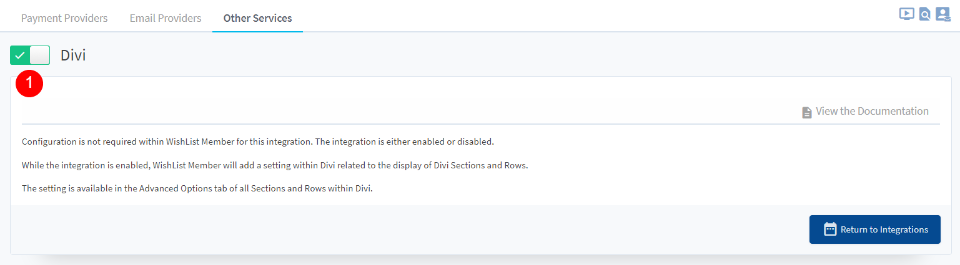
Bạn cần nhấp vào nút bật tắt để kích hoạt tích hợp với Divi. Từ bây giờ, " Thành viên danh sách mong muốn " đã sẵn sàng để được sử dụng trong Divi Builder.
Tạo trang web tuyệt vời
Với trình tạo trang miễn phí tốt nhất Elementor
Bắt đầu bây giờQuyền kiểm soát của thành viên trong danh sách yêu thích trên Divi Builder
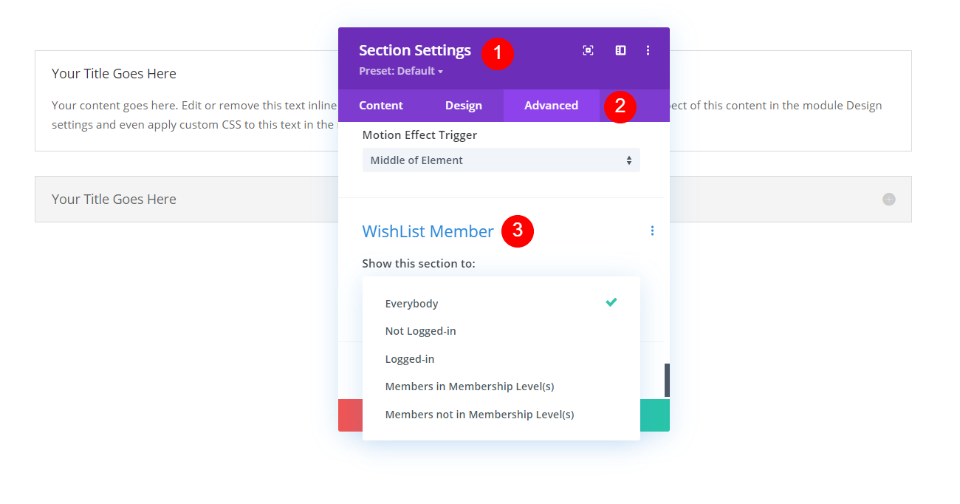
Sau khi bạn đã bật tích hợp Divi, các tùy chọn Thành viên trong danh sách yêu thích sẽ được thêm vào tab Nâng cao gồm các phần và hàng trong Trình tạo Divi. Tùy chọn cuối cùng trong tab Nâng cao, có tên Thành viên Danh sách mong muốn, có các lựa chọn để thay đổi mức độ hiển thị của một hàng hoặc phần:
- Mọi người  € “Điều đó có nghĩa là, tất cả mọi người truy cập trang web đều có thể thấy phần hoặc hàng này. Điều này được chọn theo mặc định.
- Không đăng nhập â € “Điều này có nghĩa là hàng hoặc phần chỉ hiển thị cho những người không được kết nối.
- Đã đăng nhập  € “Giới hạn chế độ xem chỉ những người được kết nối.
- Thành viên trong (các) Cấp độ thành viên  € “Mỗi người đã đăng nhập và có các cấp độ thành viên nhất định sẽ thấy phần hoặc hàng. Bạn có thể chọn một cấp độ mà bạn đã tạo.
- Thành viên không ở (các) Cấp độ thành viên  € “Mọi người đã đăng nhập và không có các cấp độ thành viên bắt buộc sẽ thấy phần hoặc hàng. Bạn cũng có thể chọn từ các cấp độ bạn đã tạo.
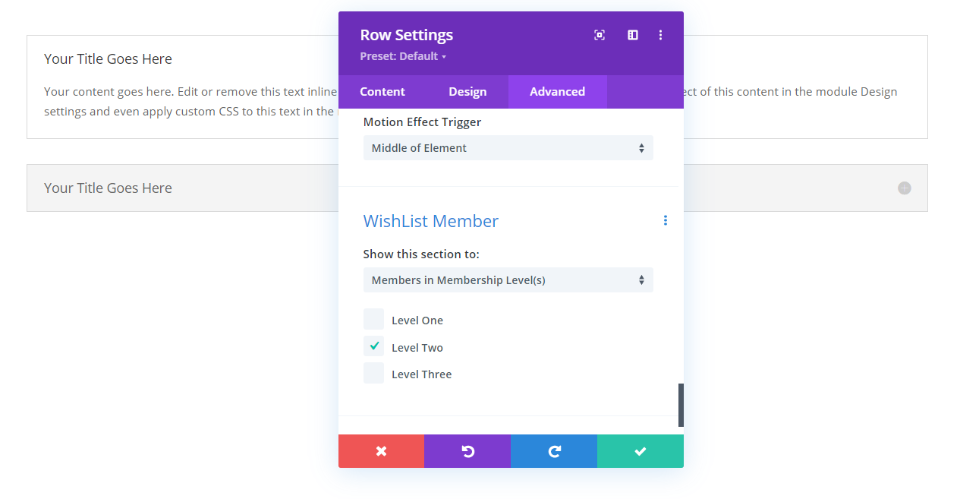
Đối với những người cho phép bạn chỉ định cấp độ thành viên, một tập hợp các lựa chọn sẽ xuất hiện hiển thị tên của các cấp độ mà bạn đã tạo trong màn hình Thiết lập thành viên của danh sách yêu thích trong bảng điều khiển WordPress. Bạn có thể thực hiện bất kỳ lựa chọn nào bạn muốn.
Thực hiện nhiều lựa chọn
Bạn có thể thực hiện lựa chọn của mình chỉ trong phần hoặc hàng hoặc sử dụng cả hai cùng nhau. Sử dụng cài đặt cùng với cài đặt của các phần và hàng khác cho phép bạn tạo nội dung được nhắm mục tiêu. Điều này đặc biệt hữu ích nếu bạn có nhiều cấp độ và nhiều tư cách thành viên. Sử dụng các phần và hàng cùng nhau cho phép bạn tạo ra một số logic thú vị, nhưng sẽ phức tạp và khó hiểu nếu bạn có một trang lẫn lộn với logic này. Cố gắng hết sức có thể để tránh xung đột trong các quy tắc hiển thị phần của bạn.
Hãy xem một vài ví dụ. Trước tiên, chúng ta sẽ cần một vài cấp độ để lựa chọn.
Cách tạo cấp độ với tư cách thành viên danh sách yêu thích
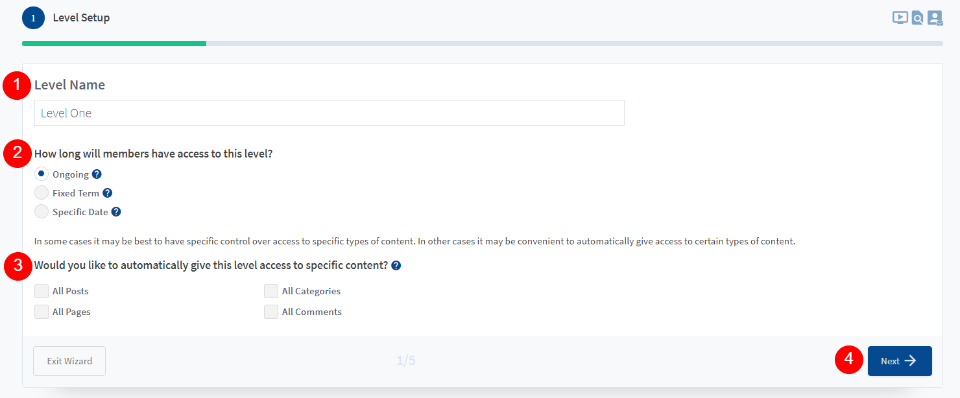
Trước khi Divi bắt đầu sử dụng các tính năng "Thành viên trong danh sách yêu thích", bạn cần tạo một vài cấp độ thành viên. Từ menu bảng điều khiển, đi tới Cài đặt Thành viên Danh sách mong muốn . Chọn để thêm một cấp độ mới. Nếu bạn không có bất kỳ cấp độ nào, bạn sẽ thấy trình hướng dẫn tạo cấp độ. Cung cấp tên cho cấp độ, chọn khoảng thời gian các thành viên có quyền truy cập vào cấp độ và chọn loại nội dung mà họ có quyền truy cập, sau đó nhấp vào Tiếp theo .
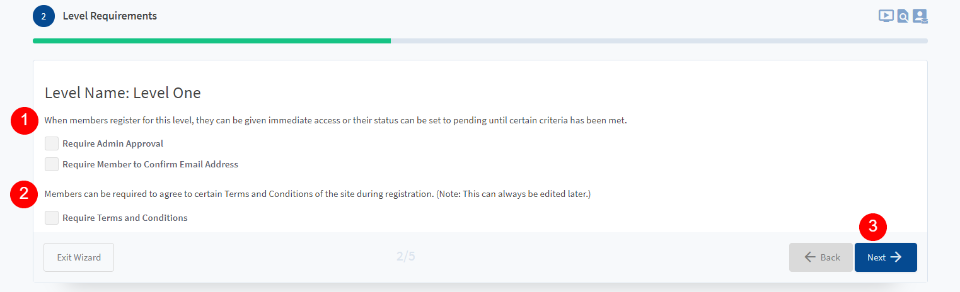
Xác định xem các thành viên có cần sự chấp thuận của quản trị viên hay không và liệu họ có phải xác nhận email của mình hay không.
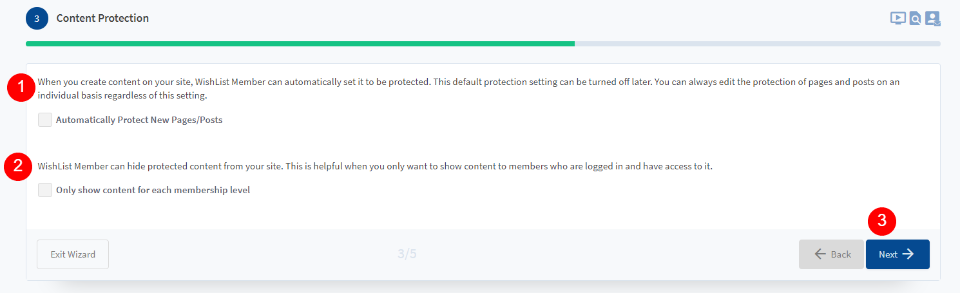
Chọn xem bạn có muốn các trang và bài đăng mới của mình được bảo vệ tự động bằng các quy tắc hạn chế Tư cách thành viên của Danh sách yêu thích hay không. Bạn cũng có thể định cấu hình nó để chỉ hiển thị nội dung cho các cấp độ thành viên cụ thể. Bạn sẽ không cần phải bao gồm điều này. Điều đó có thể được kiểm soát với Divi.
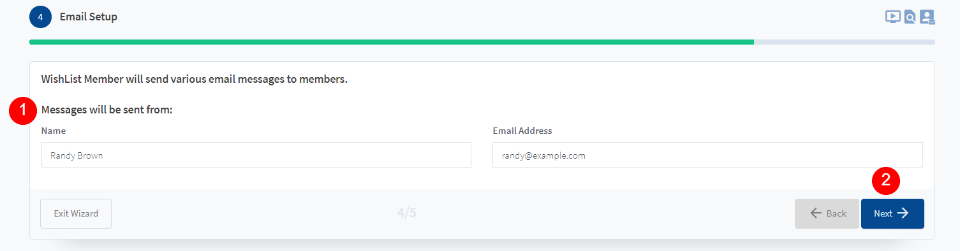
Nhập tên và địa chỉ email mà Thành viên trong danh sách yêu thích sẽ sử dụng để gửi tin nhắn cho các thành viên.
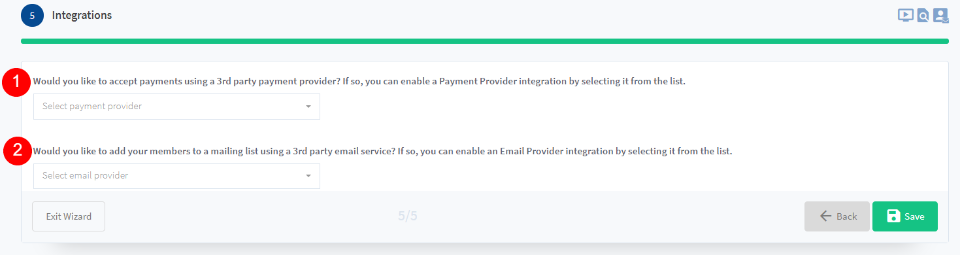
Bây giờ bạn có thể thiết lập cổng thanh toán và các tùy chọn dịch vụ email.
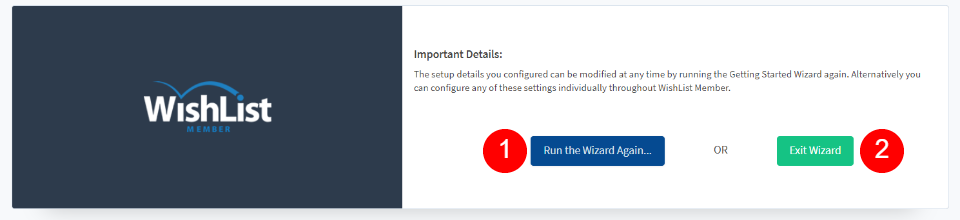
Chạy lại trình hướng dẫn để tạo nhiều cấp độ. Hoặc thoát khỏi trình hướng dẫn và tạo thêm cấp độ sau.
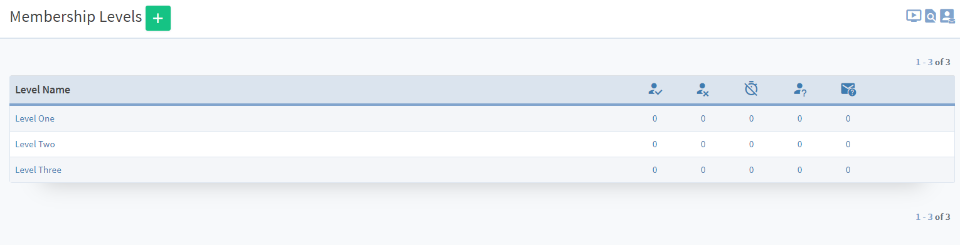
Khi bạn đã có các cấp độ mình muốn, sau đó bạn có thể thêm các giới hạn thành viên vào các phần và hàng Divi của mình. Trình hướng dẫn không cần thiết để tạo các cấp độ mới. Các cấp độ tin tức của bạn sẽ sử dụng các cài đặt mà bạn đã xác định trước đó. Họ sẽ tuân theo các cài đặt mà bạn đã thiết lập. Bây giờ, hãy xem nó hoạt động như thế nào.
Ví dụ về thành viên Divi trong danh sách yêu thích
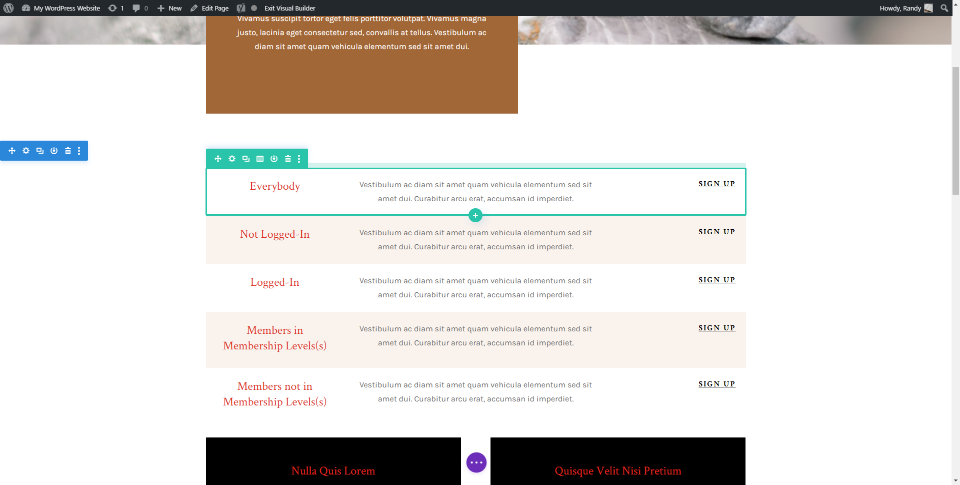
Để xem cách tích hợp Divi của Thành viên trong Danh sách mong muốn hoạt động, chúng tôi sẽ thực hiện một số điều chỉnh đối với một tập hợp các hàng. chúng tôi cũng sẽ tạo CTA cho bố cục Trang Đích. Chúng tôi đã điều chỉnh các giới hạn thành viên cho mỗi hàng theo tiêu đề của nó để giúp bạn theo dõi dễ dàng hơn.
Nội dung chỉ là tiêu đề, mô tả và nút, nhưng nó có thể là bất cứ thứ gì bạn muốn. Điều này sẽ hoạt động tốt để hiển thị các liên kết đến các trang khóa học, video nhúng, liên kết đến các bài báo như hướng dẫn hoặc công thức nấu ăn, hoặc bất kỳ nội dung nào cần một đặc quyền nhất định.
Thành viên danh sách mong muốn về ví dụ cụ thể
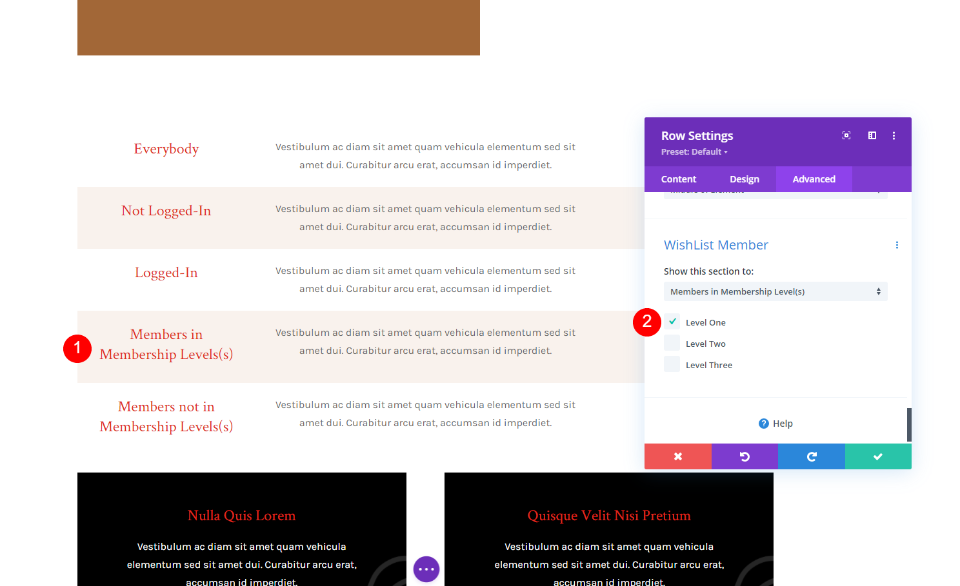
Từ Thành viên ở (các) Cấp độ thành viên , chúng tôi đã đặt nó thành chỉ hiển thị cho bất kỳ ai ở "Cấp độ một". Điều này có nghĩa là, những người ở Cấp độ Hai và Cấp độ Ba sẽ không nhìn thấy hàng này.
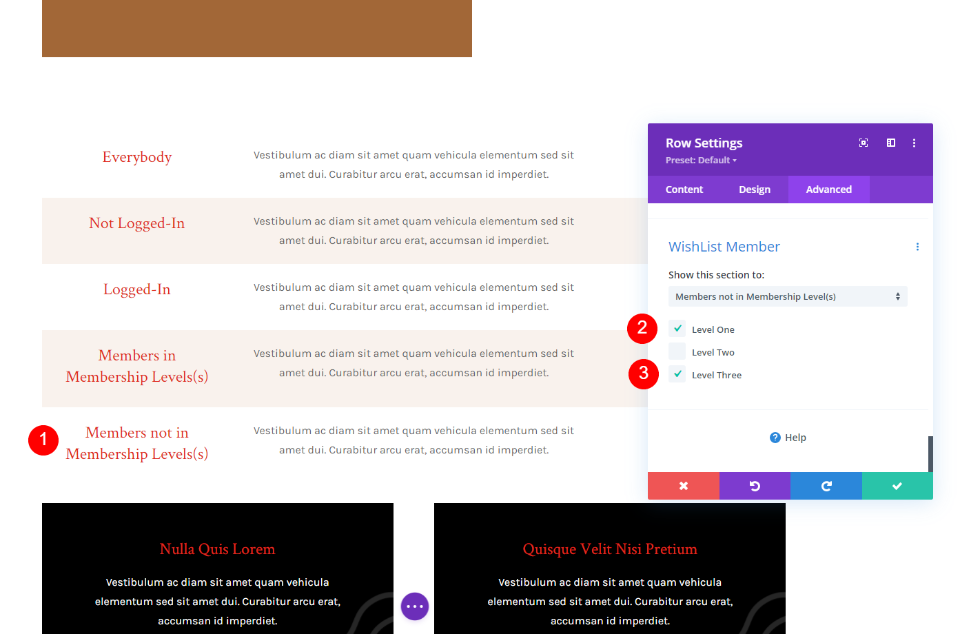
Đối với tùy chọn "Thành viên không ở (các) Cấp độ thành viên", chúng tôi đã đặt nó thành chỉ hiển thị cho bất kỳ ai ở Cấp độ Một hoặc Cấp độ Ba. Chỉ những người ở Cấp độ Hai sẽ không nhìn thấy hàng này.
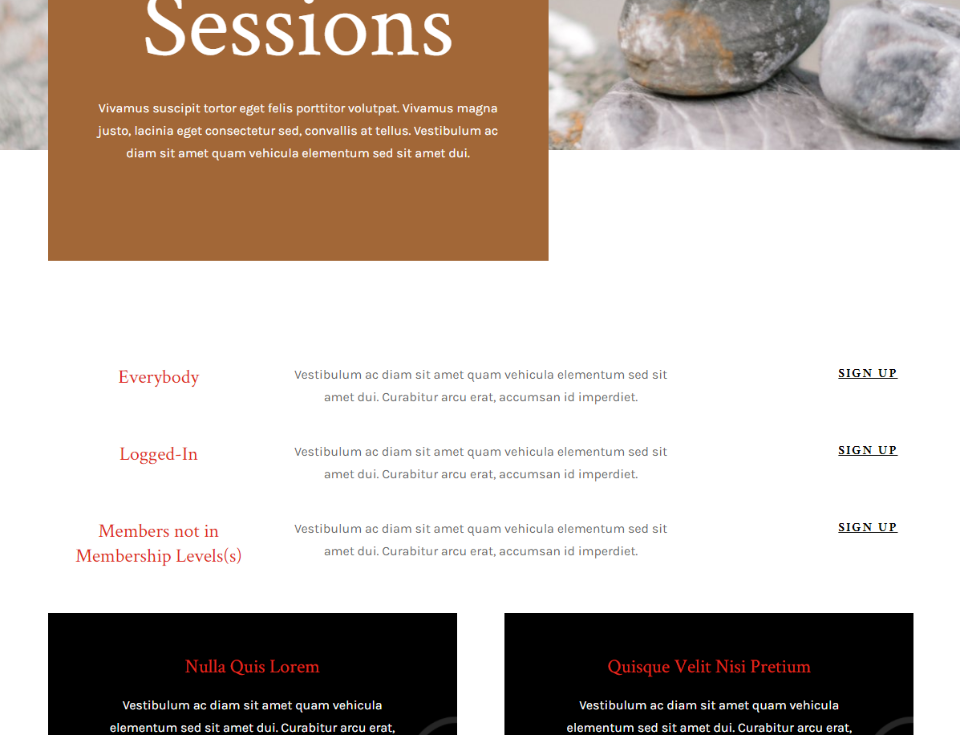
Trong ví dụ trên, chúng tôi đã đăng nhập và không phải là thành viên của Cấp một, Cấp hai hoặc Cấp ba, vì vậy nó hiển thị các hàng cho Mọi người, Đã đăng nhập và Thành viên không ở (các) Cấp độ thành viên.
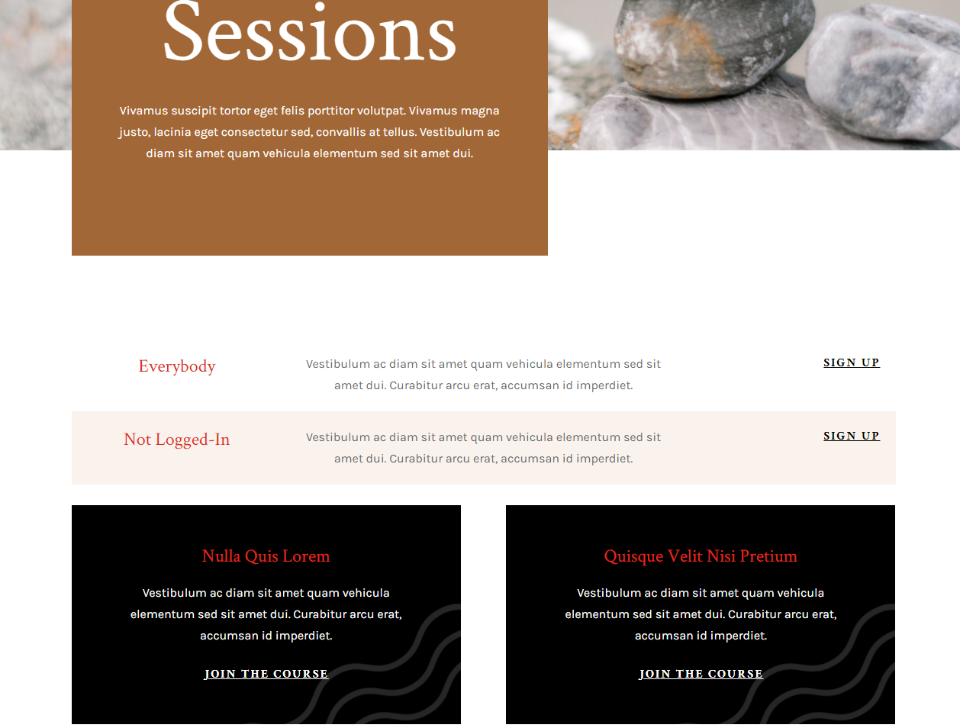
Trong ví dụ này, chúng tôi đã đăng xuất khỏi trang web. Nó hiện đang hiển thị hàng mà mọi người nhìn thấy và hàng mà chỉ những người chưa đăng nhập mới có thể nhìn thấy.
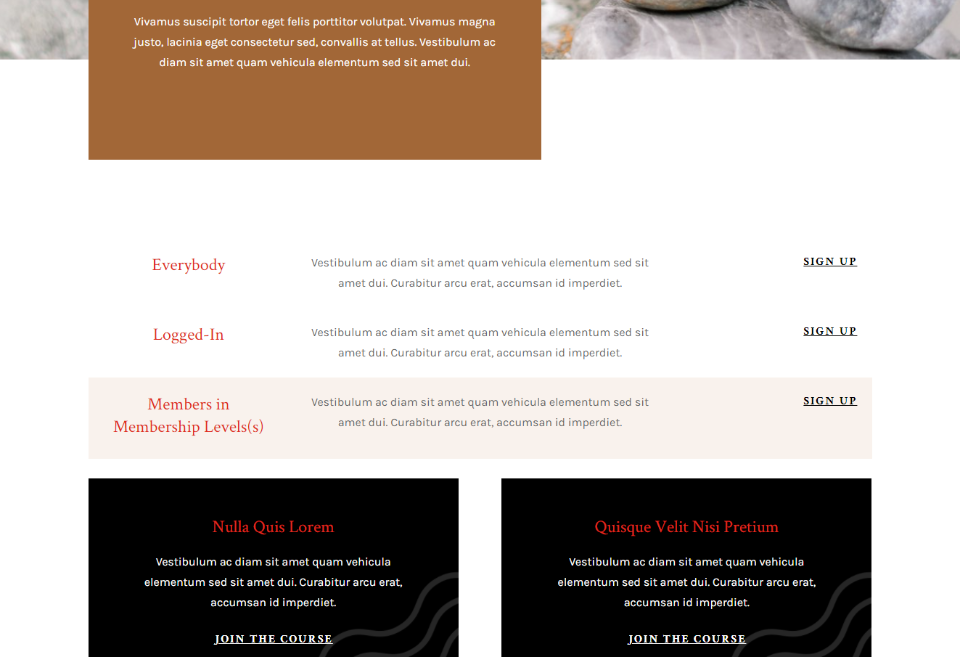
Chúng tôi đã đặt tài khoản đã đăng nhập thành "Cấp độ Một". Vì Thành viên ở (các) Cấp độ thành viên hiển thị cho bất kỳ ai có tư cách thành viên Cấp độ một, nên giờ nó sẽ hiển thị hàng đó.
Mua Thành viên trong danh sách yêu thích ở đâu với Tích hợp Divi
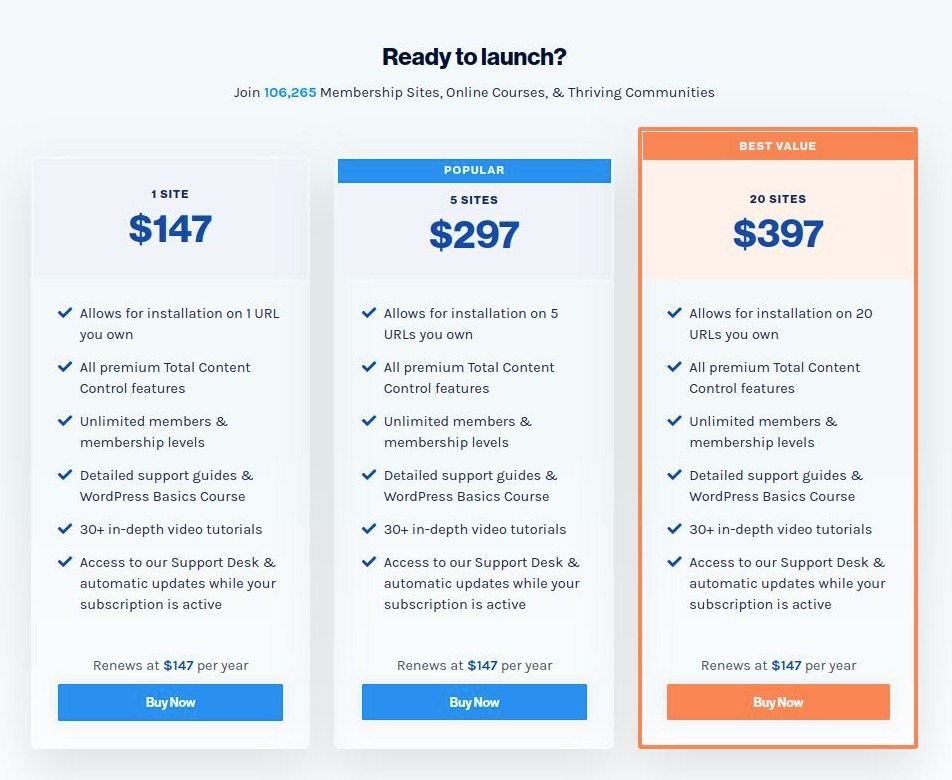
Thành viên Danh sách mong muốn  có sẵn từ trang web của nhà xuất bản. Có ba tùy chọn mua có sẵn. Tất cả các cấp bao gồm tích hợp Divi, tất cả các tùy chọn kiểm soát nội dung cao cấp, cấp độ thành viên không giới hạn và hướng dẫn. Nó dựa trên đăng ký. Hỗ trợ và cập nhật được bao gồm miễn là đăng ký còn hoạt động.
- 1 trang web â € “$ 147 mỗi năm
- 5 trang web â € “$ 297 mỗi năm
- 20 trang web â € “$ 397 mỗi năm (tốt hơn cho đại lý)
Từ cuối cùng
Việc tích hợp Thành viên danh sách yêu thích trong Divi là một cách tuyệt vời để hiển thị các phần và hàng cho các loại người dùng cụ thể. Nó đơn giản để sử dụng và các công cụ hoạt động tốt trong cài đặt Divi. Bạn nghĩ gì về điều này ? Đừng ngần ngại chia sẻ hướng dẫn này với bạn bè của bạn hoặc theo dõi chúng tôi trên Twitter và Facebook .




